收集耗用標準控制特徵與連結
「收集耗用標準控制特徵與連結」與「收集耗用標準控制特徵」動作可在「進階新增」對話方塊中找到。當您在收集器位置按一下  「進階新增」集合動作時,「進階新增」對話方塊會開啟。
「進階新增」集合動作時,「進階新增」對話方塊會開啟。
 「進階新增」集合動作時,「進階新增」對話方塊會開啟。
「進階新增」集合動作時,「進階新增」對話方塊會開啟。使用「收集耗用標準控制特徵與連結」動作可收集所選文件或資源的標準控制特徵與連結。此動作僅適用於大量更新功能。如需詳細資訊,請參閱大量更新製造物件。在此情況下,系統會在「收集規則」欄中顯示「收集耗用標準控制特徵與連結」文字。
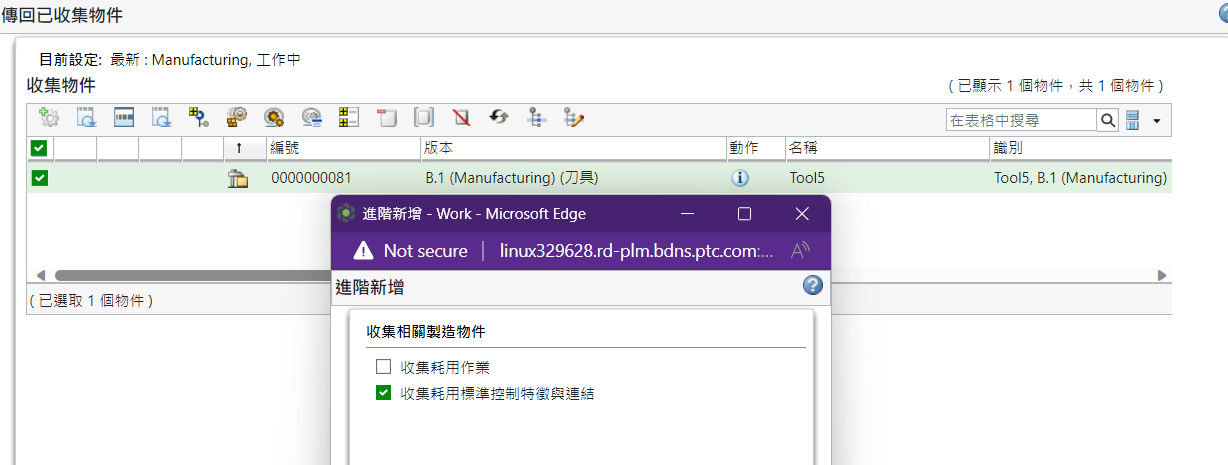
使用「收集耗用標準控制特徵」動作可收集所選文件或資源的標準控制特徵與連結。在此情況下,系統會在「收集規則」欄中顯示「收集耗用標準控制特徵」文字。 「進階新增」集合動作中的「收集耗用標準控制特徵」動作可在下列收集器位置找到
「進階新增」集合動作中的「收集耗用標準控制特徵」動作可在下列收集器位置找到
 「進階新增」集合動作中的「收集耗用標準控制特徵」動作可在下列收集器位置找到
「進階新增」集合動作中的「收集耗用標準控制特徵」動作可在下列收集器位置找到• 版本修訂
• 新建問題報告
• 新建推進請求
• 設定狀態
• 移動
• 變更通知
• 新增至基準線
• 顯示相關製造物件
重點
• 當您選取資源、文件或標準工段並按一下「收集耗用標準控制特徵與連結」動作時,系統會收集使用資源、文件或標準工段的所有標準控制特徵與連結。
• 連結資訊會顯示在「識別」欄中。您已收集的連結會以下列格式顯示:
Parent Operation name (version), Operation Number to Child SCC number, name (version)
例如,Parent Operation1 A.1 (Manufacturing), XXXXXXX to Child XXXXXX, SCC1 B.1 (Manufacturing)
當您要在所有標準控制特徵或連結中以相同類型的其他實體取代現有實體時,可能會發生這種情況。例如,具有其他資源的資源。在這種情況下,您可以使用以下兩個使用案例。
使用案例 1 - 收集耗用標準控制特徵與連結
當您要在所有標準控制特徵或連結中以相同類型的其他實體取代現有實體時,可能會發生這種情況。例如,具有其他資源的資源。在這種情況下,您可以使用下列製程。
請考慮下列實體存在於「製程計劃瀏覽器」中:
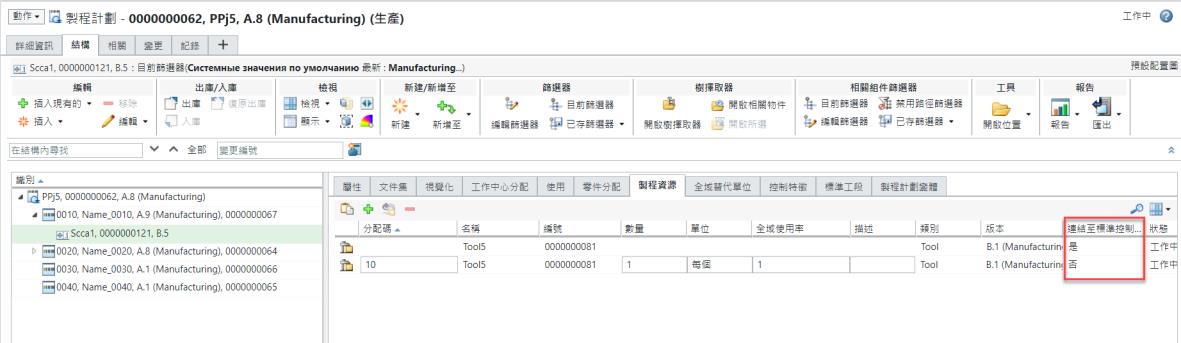
在圖中,已選取存在於作業 0010 下的標準控制特徵 Scca1。
針對「製程資源」標籤中的第一個工具實體,將「連結至標準控制特徵」欄中的值設定為 Yes。這表示只會將實體連結至標準控制特徵。
針對「製程資源」標籤中的第二個工具實體,將「連結至標準控制特徵」欄中的值設定為 No。這表示只會將實體連結至使用關係連結。
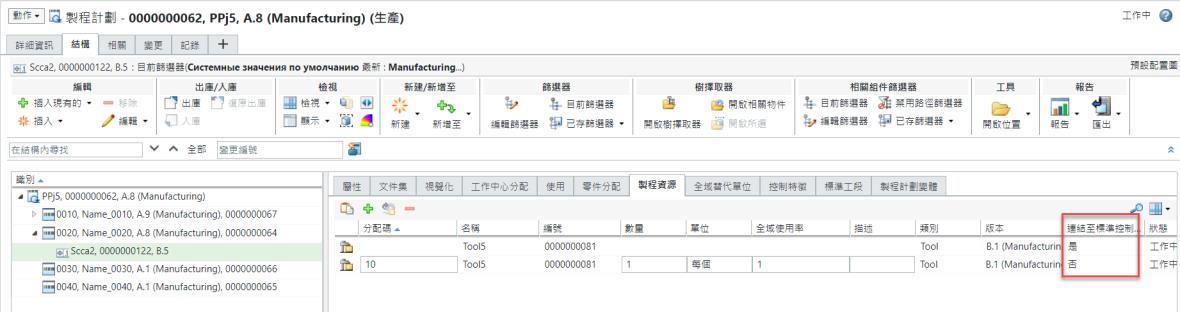
在圖中,已選取存在於作業 0020 下的標準控制特徵 Scca2。
針對「製程資源」標籤中的第一個工具實體,將「連結至標準控制特徵」欄中的值設定為 Yes。這表示只會將實體連結至標準控制特徵。
針對「製程資源」標籤中的第二個工具實體,將「連結至標準控制特徵」欄中的值設定為 No。這表示只會將實體連結至使用關係連結。
請執行下列步驟:
1. 在「製程資源」標籤中選取工具,並使用  「檢視資訊」動作開啟工具的資訊頁。
「檢視資訊」動作開啟工具的資訊頁。
3. 欲收集與所選物件相關聯的物件,請按一下  「收集物件」。
「收集物件」。
 「收集物件」。
「收集物件」。「傳回已收集物件」對話方塊即會開啟,並顯示所選物件。
4. 在「傳回已收集物件」對話方塊中,選取物件。
5. 從工具列中,選取  「進階新增」。「進階新增」對話方塊即會開啟。
「進階新增」。「進階新增」對話方塊即會開啟。
 「進階新增」。「進階新增」對話方塊即會開啟。
「進階新增」。「進階新增」對話方塊即會開啟。6. 選取「收集耗用標準控制特徵與連結」核取方塊。
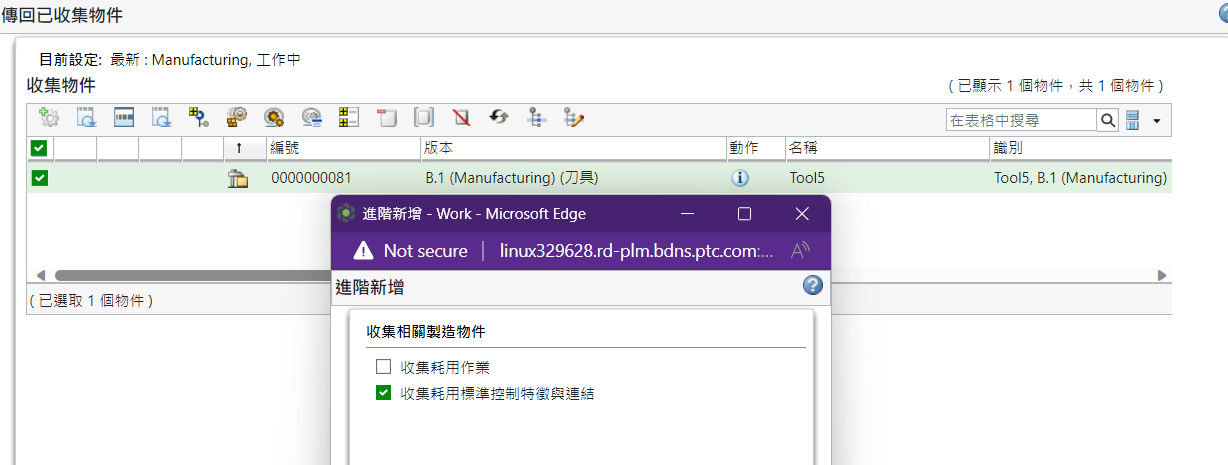
7. 按一下「確定」。系統會收集所有相關物件。
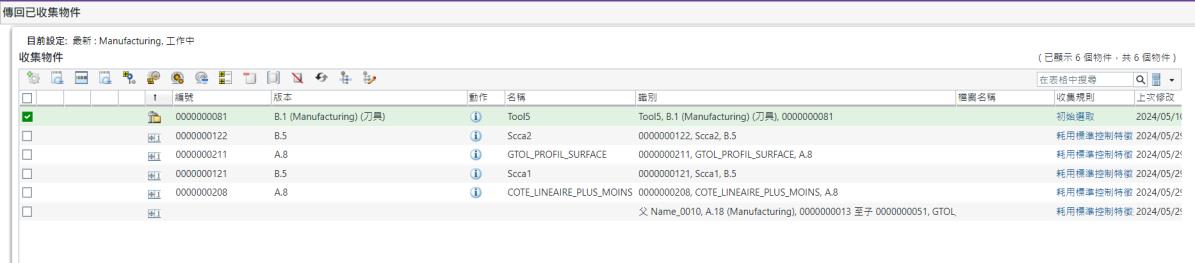
在此情況下,系統會收集四個實體。前兩個實體是連結的使用關係連結。第三個與第四個實體僅與標準控制特徵相關。
連結沒有與其相關聯的編號。連結資訊會顯示在「識別」欄中。您已收集的連結會以下列格式顯示:
Parent Operation name (version), Operation Number to Child SCC number, name (version)
使用案例 2 - 收集耗用標準控制特徵
請考慮下列實體存在於「製程計劃瀏覽器」的「編輯標準控制特性」對話方塊中。

資源 Tool5 與 Scca1 和 Scca2 兩個標準控制特徵相關聯。
請考慮下列實體存在於「製程計劃瀏覽器」中。
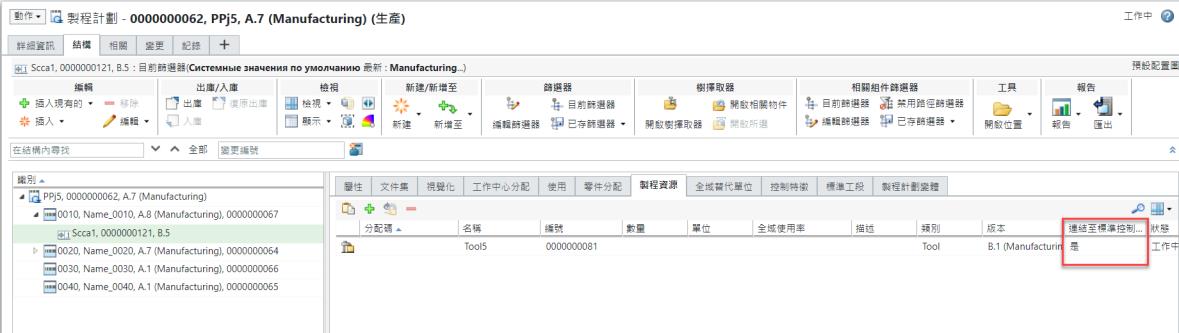
在圖中,已選取存在於作業 0010 下的標準控制特徵。
針對「製程資源」標籤中的工具實體,將「連結至標準控制特徵」欄中的值設定為 Yes。這表示會將實體連結至標準控制特徵。
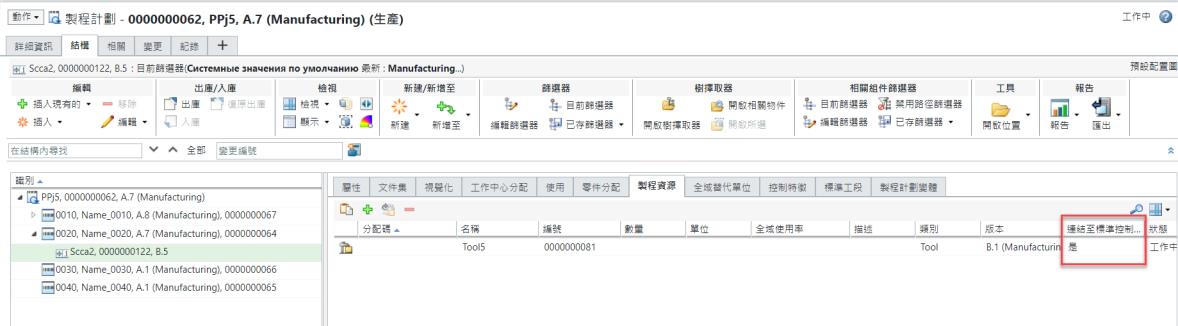
在圖中,已選取存在於作業 0020 下的標準控制特徵。
針對「製程資源」標籤中的工具實體,將「連結至標準控制特徵」欄中的值設定為 Yes。這表示會將實體連結至標準控制特徵。
請執行下列步驟:
1. 在「製程資源」標籤中選取項目,然後開啟工具的資訊頁。
2. 從工具資訊頁的「動作」選單中選取「版本修訂」。「版本修訂」對話方塊即會開啟。
3. 在「版本修訂」對話方塊中,選取物件。
4. 從工具列中,選取  「進階新增」。「進階新增」對話方塊即會開啟。
「進階新增」。「進階新增」對話方塊即會開啟。
 「進階新增」。「進階新增」對話方塊即會開啟。
「進階新增」。「進階新增」對話方塊即會開啟。5. 選取「收集耗用標準控制特徵」核取方塊。
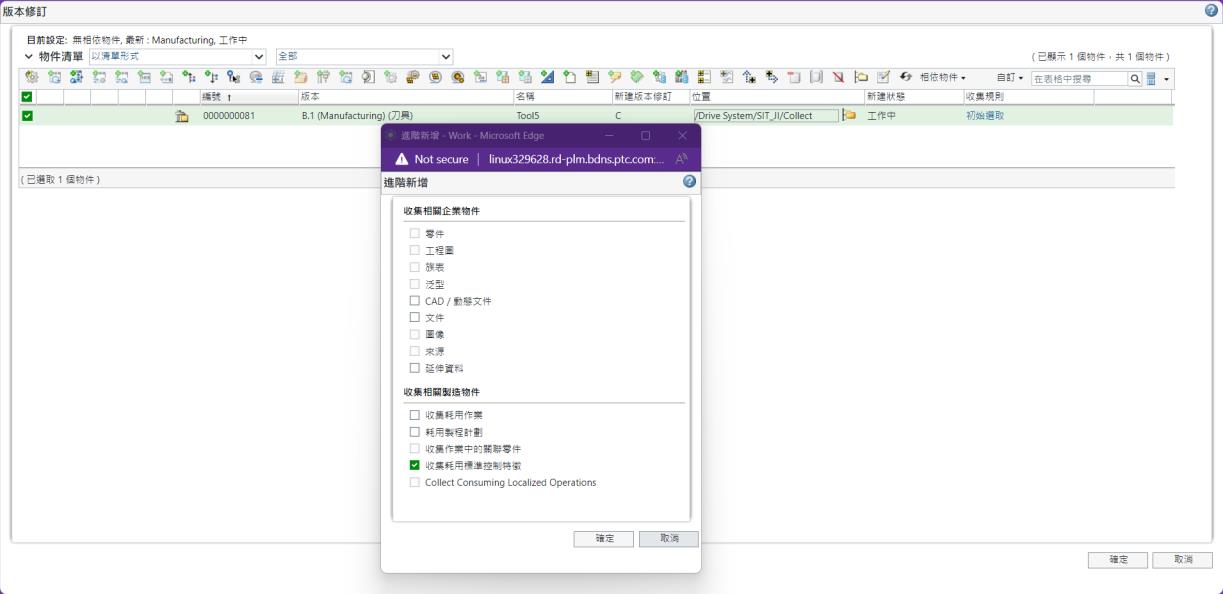
6. 按一下「確定」。系統會收集所有相關物件。

在此情況下,系統會收集兩個實體。這兩個實體都會顯示出來,因為它們與標準控制特徵相關聯。
相關主題